Desfocar o seu fundo
Pode desfocar o seu fundo no MiTeam Meetings para que os outros participantes consigam ver o seu fundo.. O MiTeam Meetings permite-lhe desfocar o seu fundo antes de uma reunião ou durante a reunião.
Note: Desfocar o seu fundo implica utilizar a unidade de processamento gráfico (GPU) do seu computador para obter os melhores resultados. Se o seu computador tiver uma GPU mais antiga, utilizar esta funcionalidade poderá sobrecarregar o computador e afetar negativamente o desempenho da reunião. Se notar um atraso nos seus vídeos, atualize o controlador de vídeo. Se atualizar o controlador de vídeo não resolver o problema, deve desativar a funcionalidade Desfocar Fundo.
Para desfocar o seu fundo antes de participar numa reunião
A partir do painel de Pré-visualização de áudio e vídeo
- Clique no ícone Definições (
 ) no painel de Pré-visualização de áudio e vídeo que é apresentado antes de participar numa reunião.
) no painel de Pré-visualização de áudio e vídeo que é apresentado antes de participar numa reunião. - Marque a caixa de seleção Desfocar o meu fundo de vídeo.
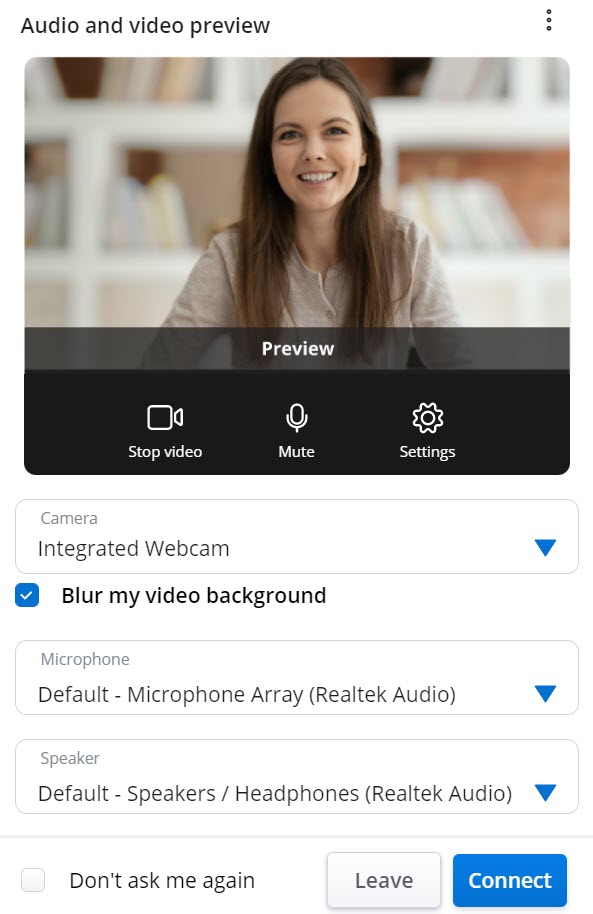
Isto irá desfocar o seu fundo, algo que pode verificar na Pré visualização.
A partir do painel Definições MiTeam Meetings
- Clique no seu avatar a partir do canto superior direito da aplicação MiTeam Meetings.
- A partir do painel que se abre, clique em Definições. O painel de Definições é aberto.
- Clique no separador Vídeo e marque a caixa de seleção Desfocar o meu fundo de vídeo para desfocar o fundo.
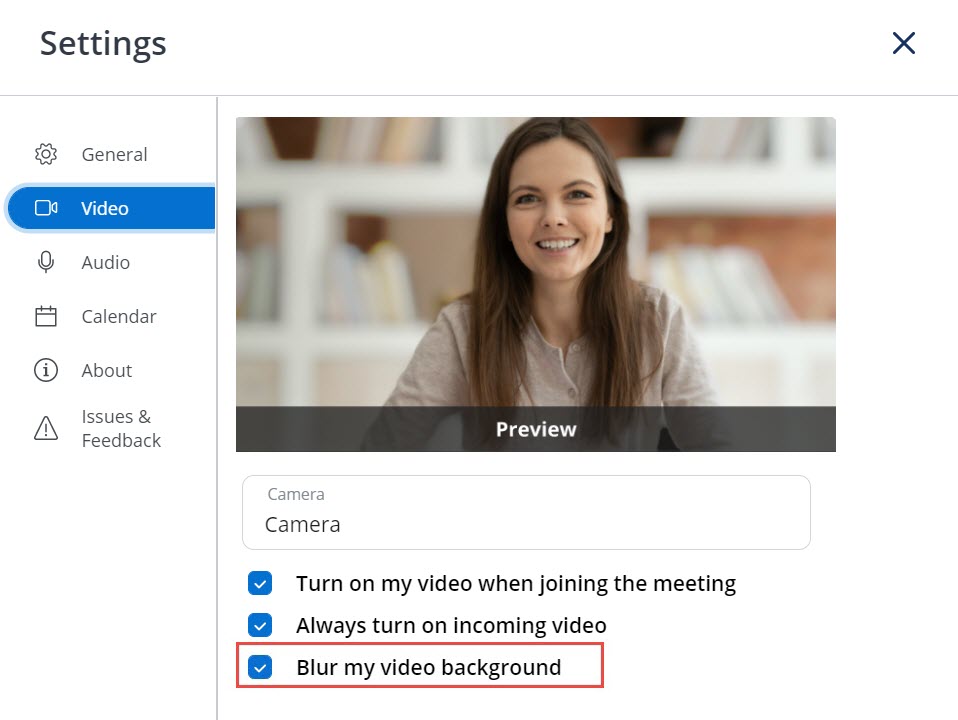
Para desfocar o seu fundo durante uma reunião
- Durante uma reunião em curso, clique no ícone Mais (
 ) no painel de controlo e, em seguida, clique no ícone Definições (
) no painel de controlo e, em seguida, clique no ícone Definições ( ). O painel de Definições é aberto.
). O painel de Definições é aberto. - Clique no separador Vídeo e marque a caixa de seleção Desfocar o meu fundo de vídeo. Feche o painel de Definições para voltar à reunião.
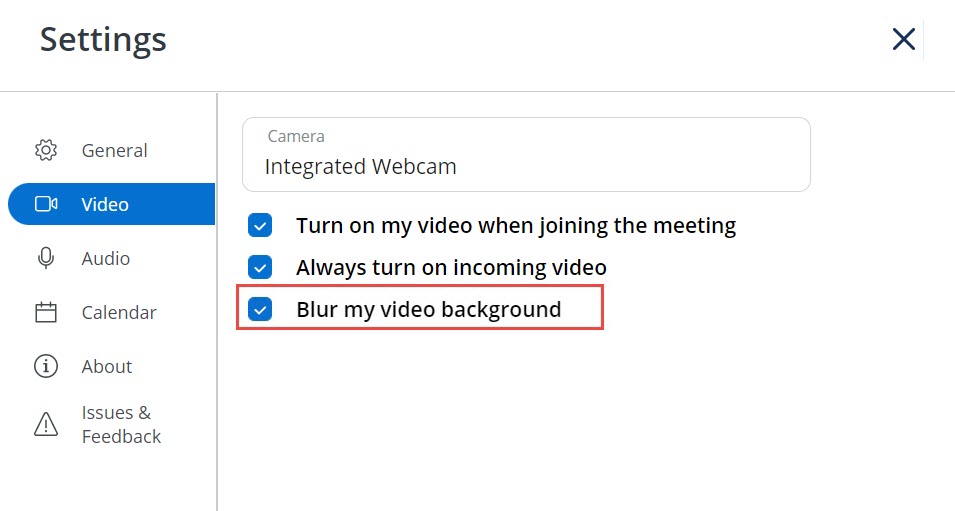
Isto irá desfocar o seu fundo.
Para garantir a melhor experiência
A funcionalidade desfocar fundo requer contraste entre si e o fundo presente. Sempre que possível, tente seguir estas melhores práticas:
- Use vestuário que se destaque daquilo que está por detrás de si.
- Se o seu vídeo apresentar uma imagem granulada, experimente ligar luzes. A maior parte das webcams, em particular as câmaras de portáteis, não funcionam muito bem sob luz ténue.
- Tente afastar-se cerca de 1 metro (3 pés) da câmara. Tente sentar-se à frente da câmara e olhar diretamente para esta.
- A funcionalidade consegue reconhecer chapéus e outros adereços de cabeça e pode desfocá-los.
↑